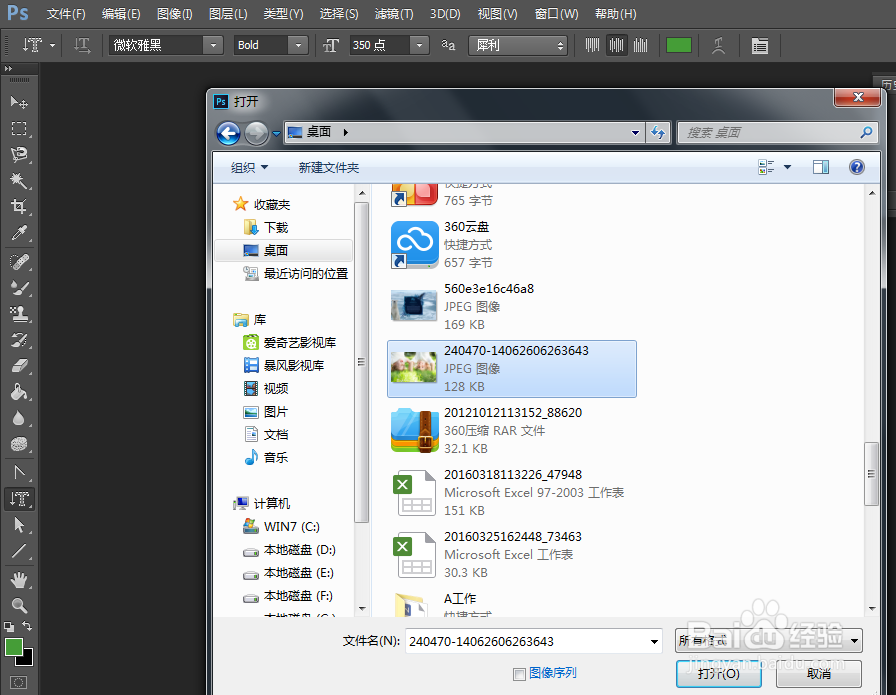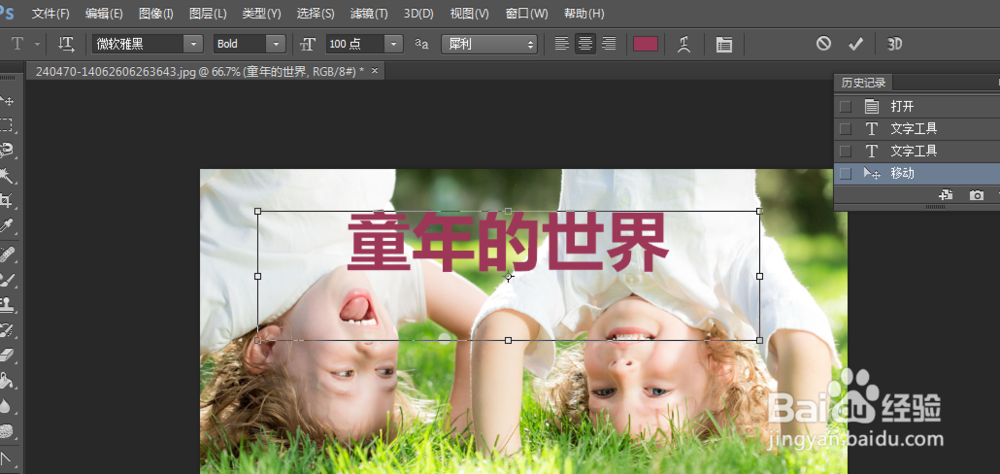ps横排文字工具怎么用
ps教程,横排文字工具的用法。在图片上输入文字。
工具/原料
ps软件
电脑
ps教程横排文字工具的使用
1、第一步,双击运行ps软件。
2、第二步,执行命令“文件-打开-桌面”,选择一张桌面上的图片。
3、第三步,这样我们就成功导入到ps软件中,然后我们运用横排文字工具,在这张图片上添加文字。
4、第四步,将鼠标移到左侧任务栏,这个时候我们选择横排文字工具选项。
5、第五步,我们在图片选择要输入文字的区域,这个时候我们要在图片上方的任务栏设置文字大小、颜色、风格以达到自己想要的结果。如图,我们就成功的在图片上添加了“童年的世界”横排文字。
6、第六步如何取消操作。ps页面右上角有一个历史记录调板,我们还原历史记录操作就可以了。
声明:本网站引用、摘录或转载内容仅供网站访问者交流或参考,不代表本站立场,如存在版权或非法内容,请联系站长删除,联系邮箱:site.kefu@qq.com。
阅读量:76
阅读量:96
阅读量:88
阅读量:91
阅读量:26